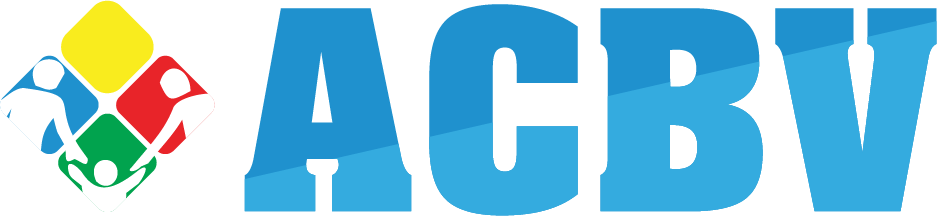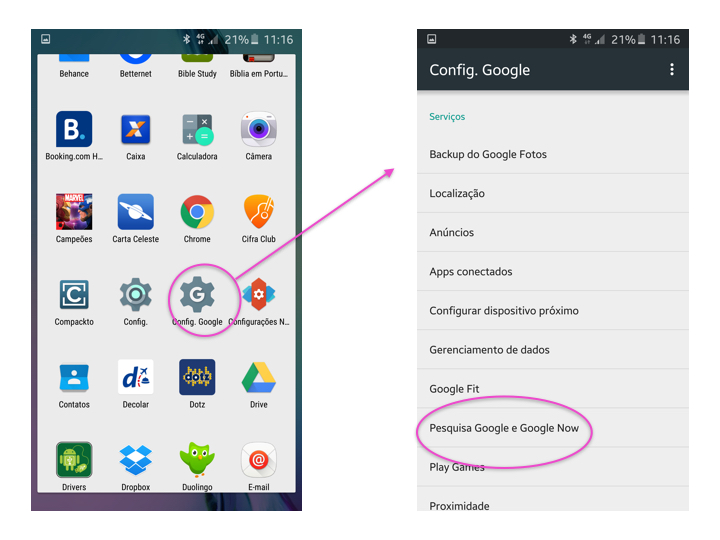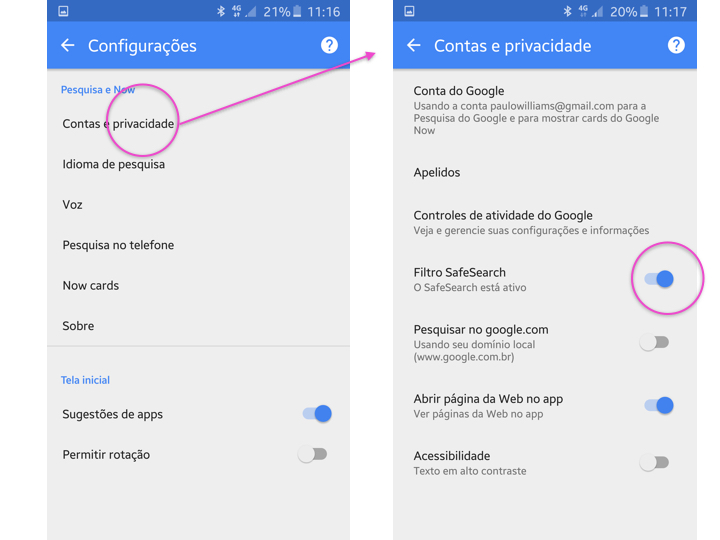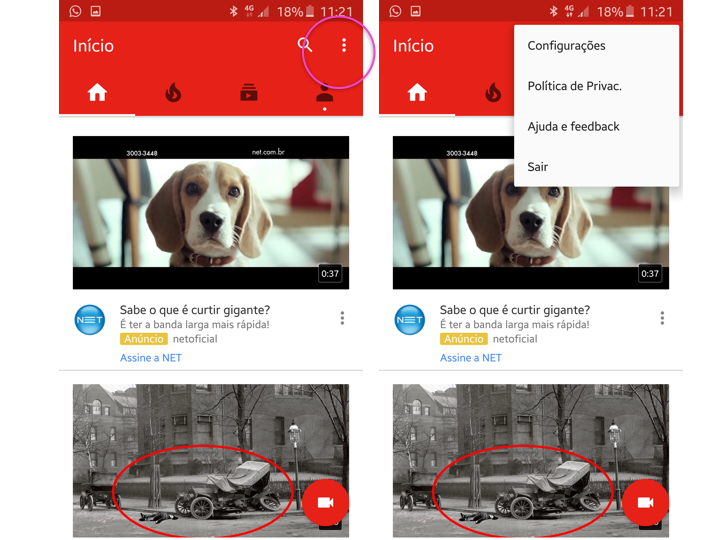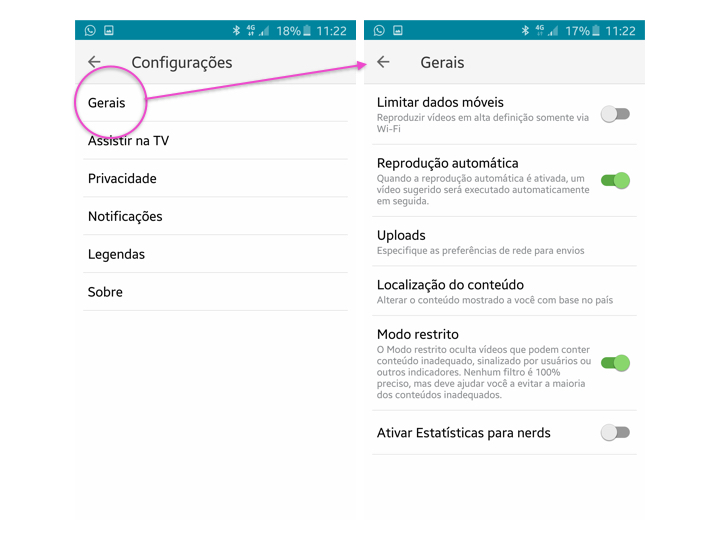Sejam sóbrios e vigiem. O diabo, o inimigo de vocês, anda ao redor como leão, rugindo e procurando a quem possa devorar.
1 Pedro 5:8
Por Paulo Williams
Na última Escola de Pais falei sobre o acesso que as crianças de hoje tem a qualquer tipo de conteúdo por meio da Internet ao utilizar dispositivos móveis e computadores. Quando descobrimos que nossos filhos estão diante de conteúdos maléficos ficamos atônitos, sem saber como agir. Existem passos simples e não muitos divulgados que podemos tomar para evitar a maioria da exposição desnecessária a esses conteúdos.
Antes, gostaria de pontuar:
- O dispositivos atuais abrem várias portas: positivas e negativas. Não adianta remar contra a maré e bloquear tudo. A tecnologia está aí, e ele é pra ser usada da melhor forma. Porém, como tudo que é bom pode usado para o mal, precisamos agir com cautela e ter olhos bem vivos.
- Antes de entregar um dispositivo nas mãos dos seus filhos (eu evito dar para os meus), tomem algumas medidas de segurança. Vou apontar algumas medidas logo abaixo. Se não souber alguma específica peça ajuda a um amigo ou ao próprio Google. 😉
- Mesmo com todas as medidas, converse com seus filhos sobre o que pode ser visto ou não. Essa é nossa responsabilidade como pai e mãe. Diversas vezes as crianças são expostas desnecessariamente por falta de uma conversa indicando como utilizar a tecnologia.
Aparelhos Android
Protegendo a loja de Aplicativos
1. Entre no Google Play e acesse o menu do aplicativo.
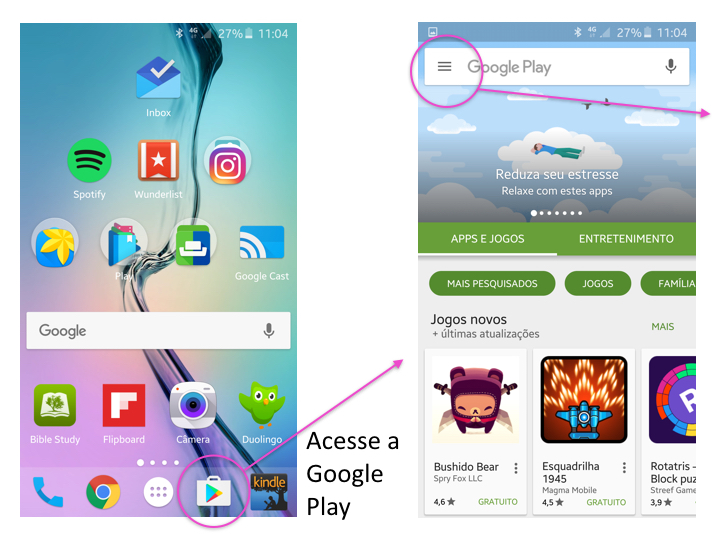
2. No menu que abre vá para o item de Configurações. Role um pouco a página que abre e encontre o item Control de pais.
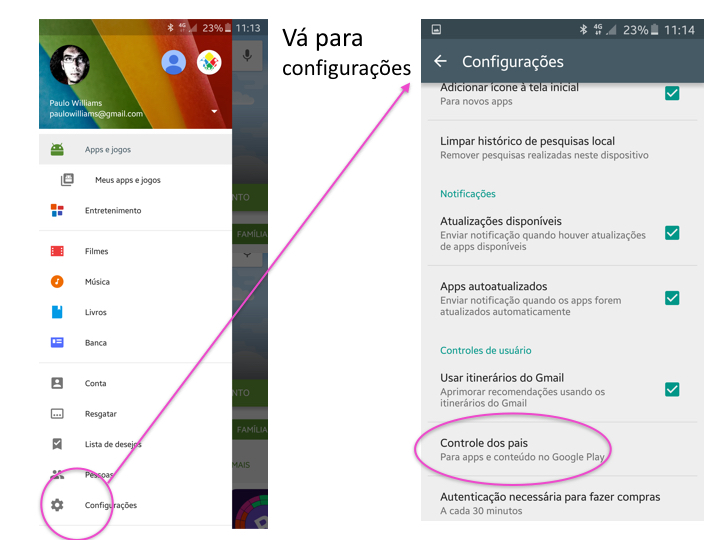
3. Na área de Controle de pais, você vai digitar a senha PIN para pode alterar as opções. Se for a primeira vez, você precisa digitar a senha PIN duas vezes.
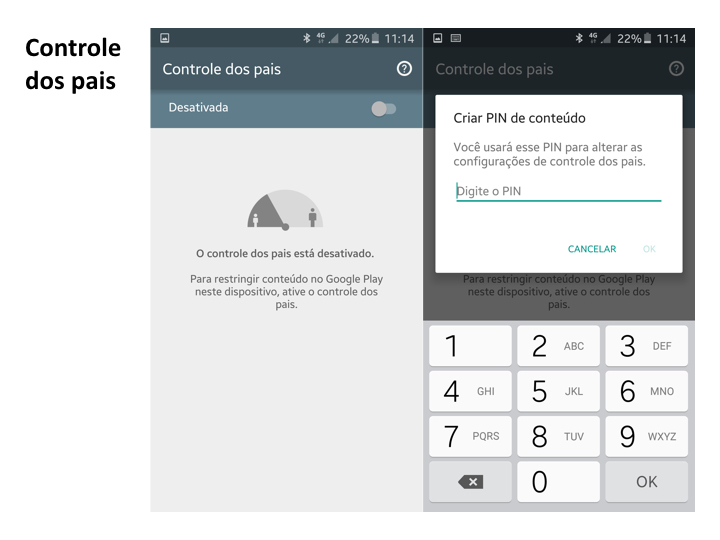
4. Nesta tela você poderá limitar o acesso a Apps e jogos de acordo com a idade, além de filmes e músicas com conteúdo impróprio e linguagem explícita.
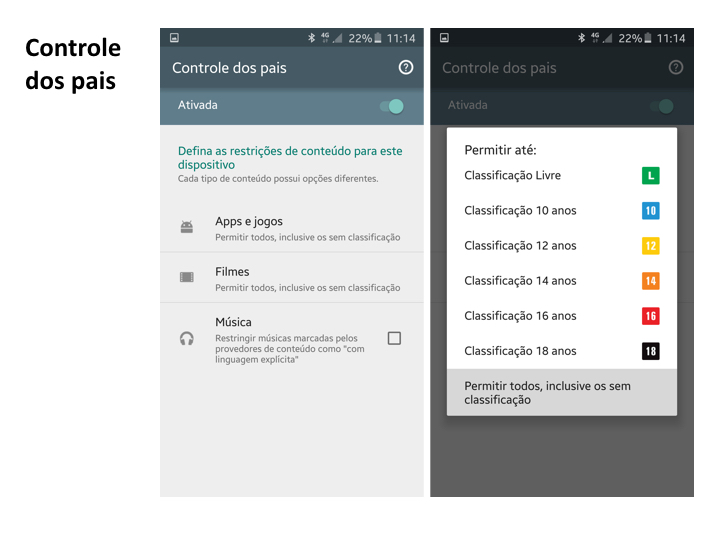
Protegendo a busca online
1. Entre nas Configurações Google no seu dispositivo e acesse o item Pesquisa Google e Google Now.
2. No menu de configurações acesse o item Contas e privacidade. Depois ative a opção Filtro SafeSearch. Com isso as buscas online no seu aparelho estarão bem mais seguras.
Aparelhos iPhone
Ativando restrições
1. Acesse os ajustes do seu iPhone e entre no item Geral.
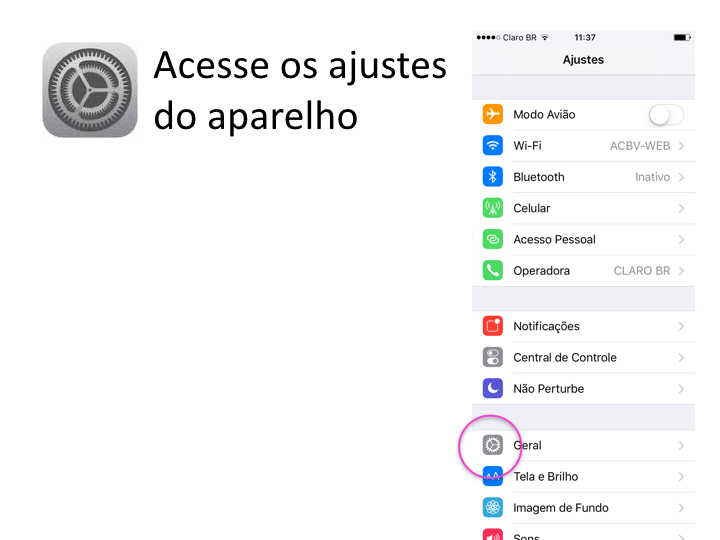
2. Dentro do menu Geral aperte em Restrições. Um senha será necessária para entrar nessa área. Ela é exclusiva do control de restrições. Assim só os pais e responsáveis podem alterar as configurações do que pode ser acessado ou não no aparelho.
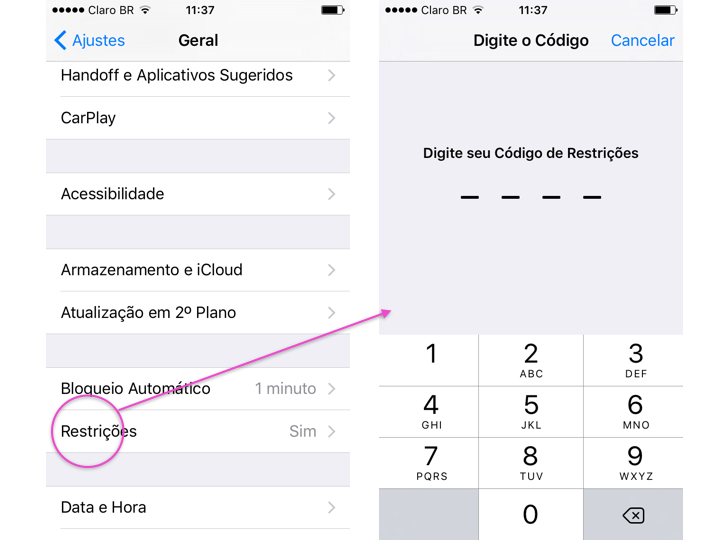
3. Ao entrar nas restrições você pode evitar que músicas de conteúdo questionável apareça nas buscas da loja de músicas da Apple.
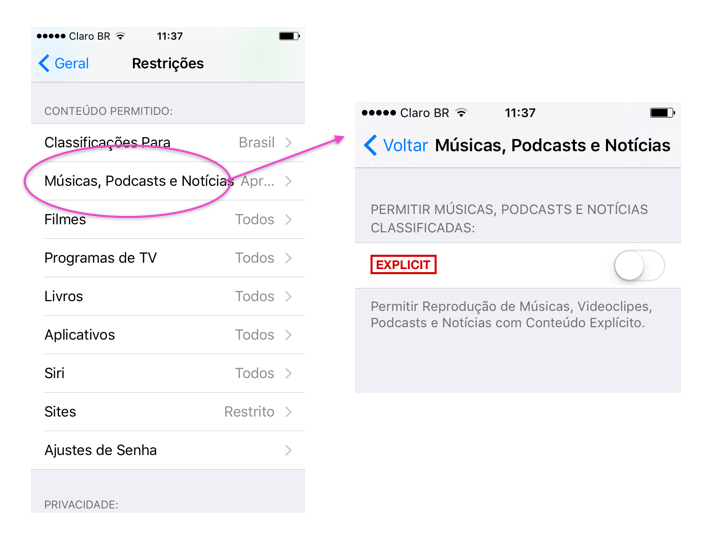
4. Você pode definir a classificação dos filmes que podem ser vistos no aparelho.
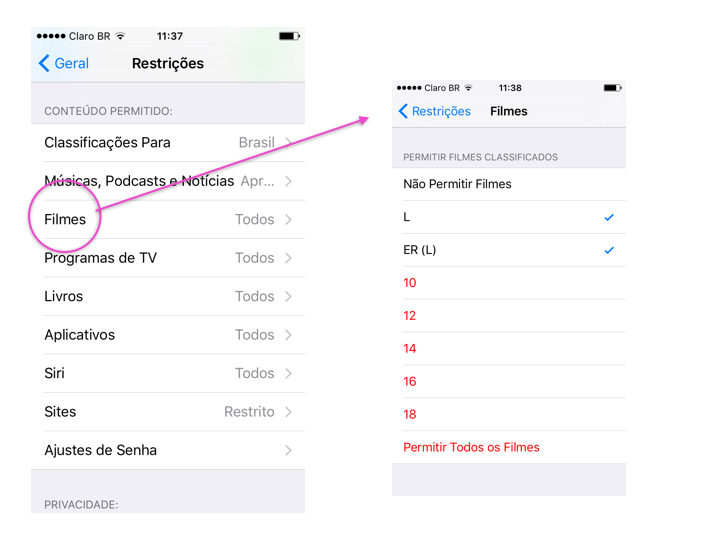
5. Você pode definir a classificação dos aplicativos que podem ser baixados no aparelho.
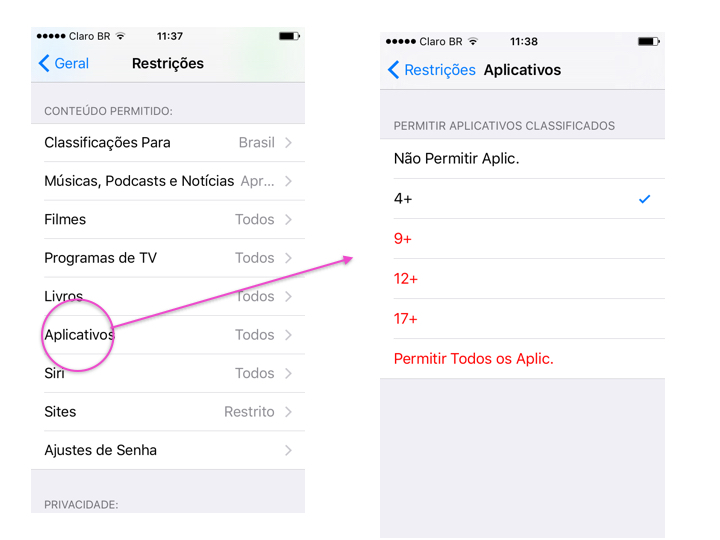
6. E um dos pontos mais importantes, você pode restringir o acesso a conteúdos adultos na navegação online em sites. Observe que na tela de sites você pode inclusive bloquear tudo e permitir apenas sites específicos.
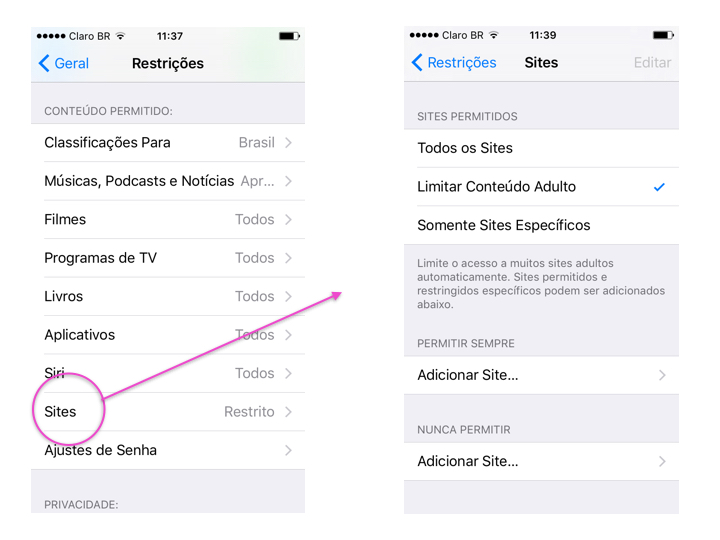
7. Esses passos servem também para iPads.
Serviços Online
Youtube
O Youtube é um serviço fantástico para visualização de videos dos mais diversos assuntos. É possível encontrar muita coisa edificante. Inclusive nós usamos o Youtube como uma ferramenta da escola no nosso canal ACBV TV. Mas se não tivermos cuidado, podemos encontrar muita coisa que polui a mente de formas inimagináveis.
Seguindo esses passos simples você pode evitar a visualização de coisas ruins para nossos filhos.
1. Ao entrar no App, toque nos três pontinhos no canto da tela para acessar o menu do App. Lá escolha entrar nas configurações.
2. Na tela de configurações acesse o menu submenu Gerais e ative a opção Modo Restrito. Pronto, o próprio app vai filtrar as buscar e trazer resultados mais saudáveis pra mente. Observe que na descrição ele diz que o filtro não é 100% preciso, mas ajuda.
Em testes que fiz com determinadas palavras observei que realmente o Modo Restrito funciona muito bem. Vale a pena ativar essa opção no seu aparelho, ou no aparelho dos seus filhos.
Netflix
O Netflix tem sido amplamente utilizado em residências como uma alternativa saudável em relação a TV. Isso pelo motivo de se ter o controle do que pode ser visto a qualquer momento e sem propagandas indesejadas, diga-se de passagem.
Uma das opções existentes no serviço é a criação de perfis para diferentes usuários. Cada componente da residência pode ter um perfil com seus filmes e séries preferidas. No caso de criar um perfil para crianças, existe a opção Criança(Kids). Quando isso é ativado no perfil, os filmes para adultos são retirados na listagem, e só filmes infantis e de família ficam aparentes. Mesmo assim, quando ativarem esse opção, fiquem de olho e ensinem seus filhos o que pode ser visto.
Ative a opção Criança(Kids) no perfil.
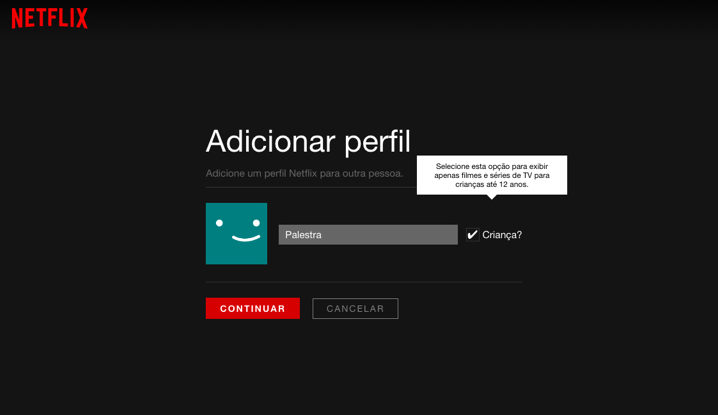
Essa é a aparência do Netflix quando a opção está ativada. Mesmo assim, alguns desenhos animados são questionáveis, então fiquem de olho.
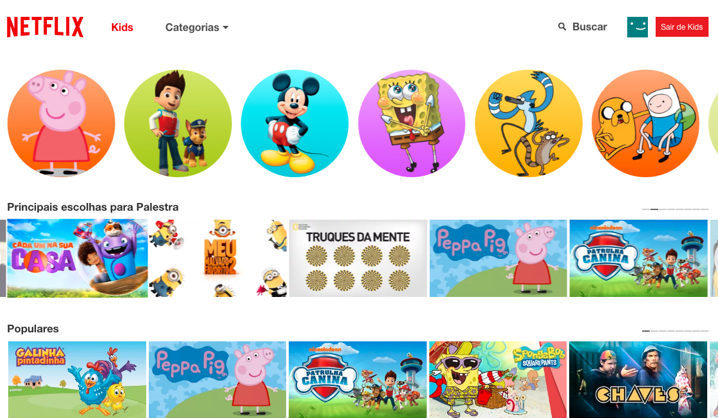
Aqui mais um tela para que vocês comparem a diferença do que é oferecido sem a opção de crianças ativada.
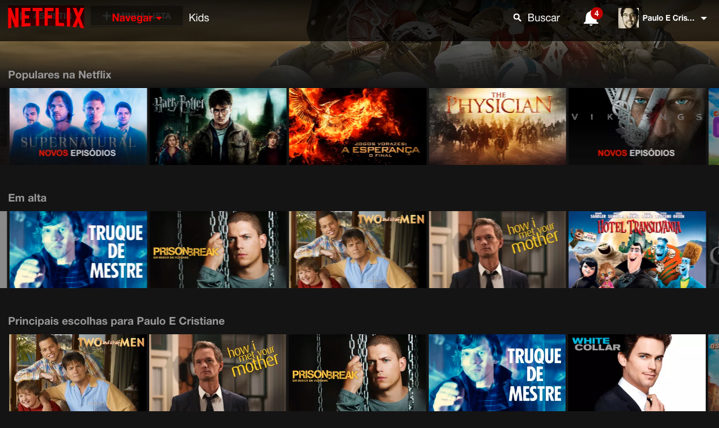
Baixe aqui o PDF da apresentação da Escola de Pais sobre Tecnologia na Família.
A variedade de dispositivos no mercado é grande, e alguns menus podem ter pequenas variações. Portanto, tenham em mente alguns nomes chaves como Configurações(definições), Restrito, Control de pais(Controle parental) e Safe Search(Pesquisa segura).